Mozilla Firefox je môj hlavný webový prehliadač už viac ako desať rokov. To nemusí byť najrýchlejší prehliadač tam pre operačný systém Windows, ale robí prácu pre mňa.
Pred Firefox 57 (Firefox Quantum), sme mohli ľahko importovať a exportovať heslá uložené v prehliadači Firefox inštaláciou doplnku. To pomáha, keď chcete zálohovať heslá uložené vo Firefoxe alebo keď chcete preinštalovať operačný systém Windows.

Ako pravdepodobne viete, doplnky, ktoré vám pomôžu importovať a exportovať heslá uložené vo Firefoxe, nefungujú vo Firefoxe 57 a novších verziách. Aj keď si môžete heslá uložené v prehliadači Firefox prezerať tak, že prejdete na položku Predvoľby> Ochrana osobných údajov a zabezpečenie> Časť Uložené prihlasovacie údaje, neexistuje žiadna možnosť exportovať alebo importovať (importovať zo súboru) heslá.
Väčšina používateľov Firefoxu používa riešenia na ukladanie hesiel tretích strán, ako sú LastPass a KeePass, a nebude potrebovať možnosť exportovať heslá. Keďže títo správcovia hesiel sú na báze cloudu (ukladajú heslá do cloudu), nie všetci používatelia ich chcú používať z bezpečnostných dôvodov. Rovnako ako mnohí z vás, aj ja preferujem použitie zabudovaného správcu hesiel Firefoxu (samozrejme s hlavným heslom).
Podobne ako ja, ak používate aj zabudovaný správca hesiel Firefoxu a hľadáte spôsob, ako zálohovať heslá Firefoxu, máte veľmi obmedzené možnosti.
V tejto príručke budeme diskutovať o štyroch jednoduchých spôsoboch zálohovania hesiel prehliadača Firefox v operačnom systéme Windows.
Spôsob 1 zo 4
Manuálne zálohujte súbory key4.db a logins.json
Firefox uloží vaše heslá do súborov key4.db a logins.json. Tieto súbory sa nachádzajú v priečinku s profilom Firefoxu. Tieto dva súbory môžete zálohovať na exportovanie všetkých hesiel. Po preinštalovaní systému Windows alebo Firefoxu môžete tieto dva súbory znova importovať, aby ste mohli importovať heslá. Tu je návod, ako to urobiť.
Exportovanie hesiel
Krok 1: Otvorte dialógové okno Spustiť príkaz. Zadajte nasledovnú cestu a potom stlačte kláves Enter na otvorenie priečinka Firefox Profiles.
% AppData% \ Mozilla \ Firefox \ Profiles \
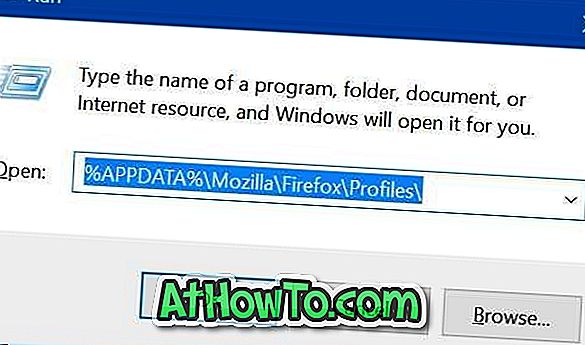
Krok 2: V priečinku Profily by ste mali vidieť priečinok profilu. Ak máte viac ako jeden profil, zobrazia sa dva alebo viac priečinkov. Ak máte iba jeden profil, heslá sú uložené v predvolenom profile.
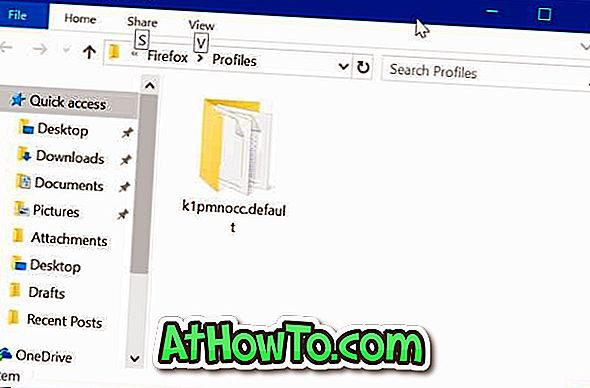
Krok 3: Otvorte priečinok profilu a nájdite súbory ey4.db a l ogins.json . Skopírujte tieto súbory a uložte ich na bezpečné miesto (najlepšie v režime offline) do záložných hesiel.
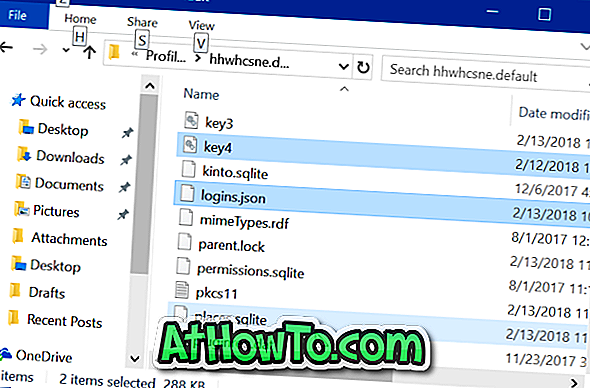
Importovanie hesiel
Odporúčame Vám, aby ste to urobili ihneď po opätovnej inštalácii Firefoxu alebo Windows, pretože nahradenie existujúcich súborov key4.db a logins.json s predtým zálohovanými súbormi odstráni aktuálne uložené heslá, ak existujú.
Krok 1: Otvorte príkaz Spustiť, zadajte nasledujúcu cestu a potom stlačte kláves Enter na otvorenie priečinka Profily.
% AppData% \ Mozilla \ Firefox \ Profiles \
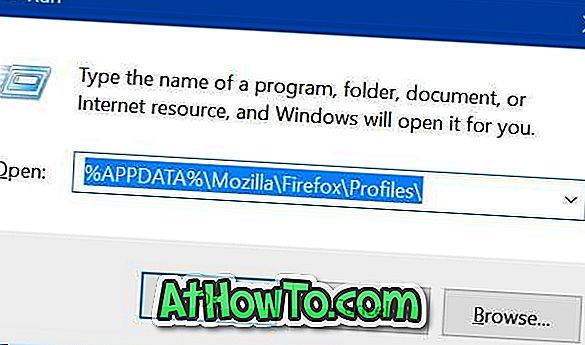
Krok 2: Otvorte priečinok profilu. Skopírujte a prilepte predtým zálohované súbory key4.db a logins.json do priečinka profilu. To je všetko!
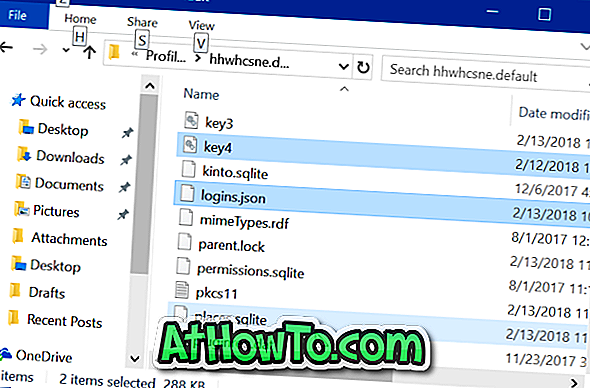
Metóda 2 zo 4
Použite PasswordFox na zálohovanie hesiel Firefoxu
PasswordFox je bezplatný nástroj zo známeho NirSoft a je trustable. Stačí si stiahnuť a spustiť PasswordFox pre zobrazenie všetkých uložených hesiel vo Firefoxe. Zobrazuje všetky heslá uložené vo Firefoxe spolu s užívateľským menom a adresou URL. Je dôležité poznamenať, že tento nástroj funguje aj vo Firefoxe 57 a 58.
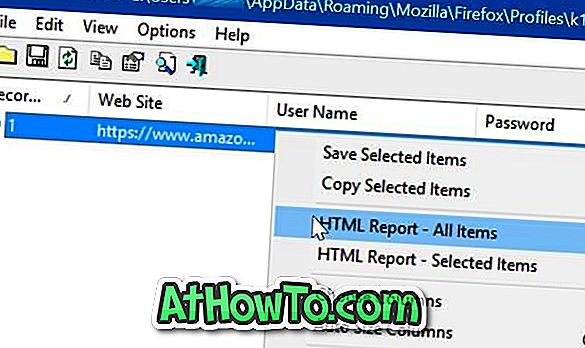
Ak chcete exportovať všetky heslá do súboru HTML, vyberte všetky heslá a potom kliknite na možnosť HTML Report - All items. Ak chcete zálohovať iba vybrané heslá, vyberte heslá, ktoré chcete zálohovať, a potom kliknite na možnosť HTML Report - Selected items.
Stiahnuť PasswordFox
Metóda 3 zo 4
Použite FF Heslo Vývozca pre export hesiel
FF Heslo Vývozca je bezplatný program pre Windows, rovnako ako MacOS zálohovať heslá uložené v prehliadači Mozilla Firefox. Umožňuje exportovať uložené heslá do súborov CSV alebo JSON.
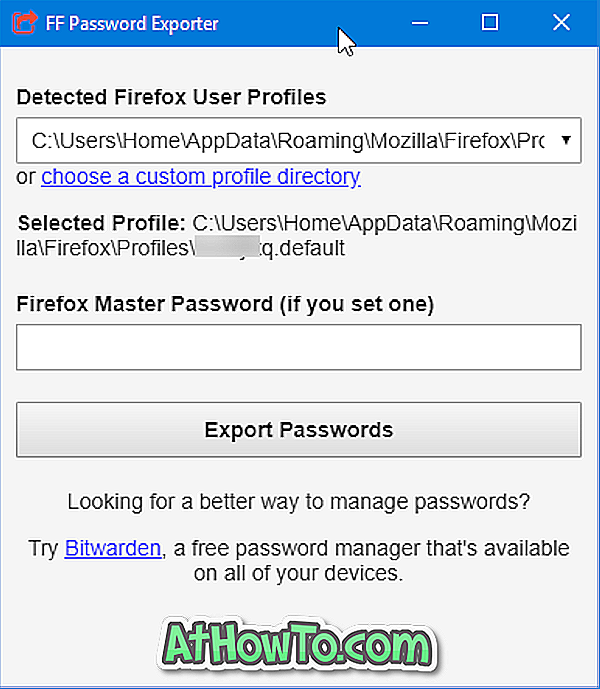
Stiahnuť FF Heslo Vývozca
Metóda 4 zo 4
Manuálne si poznačte heslá Firefoxu
Ak nechcete používať riešenie od iných výrobcov a nechcete zálohovať súbory Key4.db a Logins.json, nemáte žiadnu možnosť okrem manuálneho zálohovania všetkých uložených hesiel zaznamenaním každého používateľského mena a hesla. Metóda sa stáva ťažkopádnou, keď máte desiatky hesiel.
Krok 1: Otvorte prehliadač Firefox. Stlačte kláves Alt, kliknite na položku Nástroje a potom kliknite na položku Možnosti .
Krok 2: Prepnite na kartu Súkromie a zabezpečenie . Kliknite na tlačidlo Uložené prihlasovacie údaje a potom na tlačidlo Zobraziť heslá na zobrazenie všetkých uložených hesiel. Ak ste nastavili hlavné heslo, musíte zadať rovnaké heslo a zobraziť všetky uložené heslá.
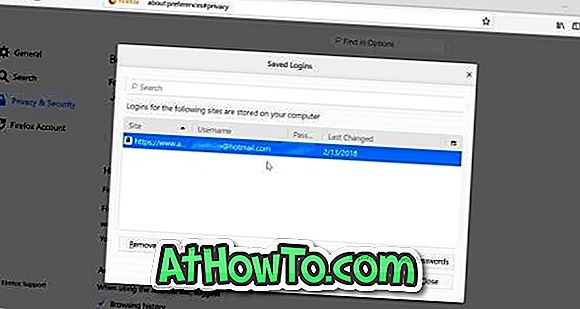
Krok 3: Poznačte si všetky používateľské mená, adresy URL a heslá v textovom editore alebo v papieri.
Môžete si tiež prečítať náš spôsob zálohovania hesiel uložených v prehliadači Chrome.














